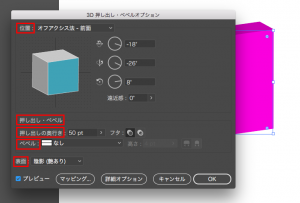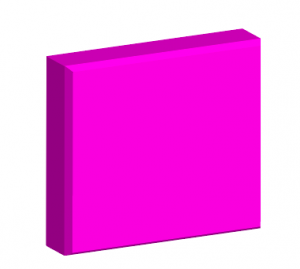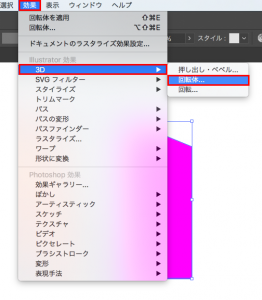Illustratorは平面のイラストだけ作成できるだけではありません。
3D効果もつけることができます。デザインを立体的に見せたい場合は、こちらの効果が便利です。
3Dツールを使用しなくても簡単に陰影をつけられたり、角度を変更して現わせるので、1度使ってみると面白いと思います。
Contents
3D効果を使う
1.効果をつける図形を用意
効果をつける図形を選択します。
2.押し出し・ベベルを選択
効果>3D>押し出し・ベベルを選択します。
※画像はクリックで拡大できます。
3.押し出し・ベベルオプションの効果を設定
3D押し出し・ベベルオプションが表示されます。こちらのダイアログで3Dの形状を設定できます。
プレビューにチェックを入れて実際にどういう効果がつけられるか見ながら設定するのもいいでしょう。
※画像はクリックで拡大できます。
・位置:図形の角度を選択
・押し出しベベル:押し出しの奥行きを設定
・ベベル:奥行き部分につける凹凸を選択
・表面:図形の陰影などを細かく設定
回転体を使用する
回転体は、図形を回転させて立体にします。
1.3Dにする図形を選択
3D効果と同じ手順で、図形を選択し、効果>3D>回転体を選択します。
※画像はクリックで拡大できます。
2.3D回転体オプションを設定する
3D回転オプションで回転角度や位置を設定します。
※画像はクリックで拡大できます。